Τα Chromebooks αποτελούν μια ιδιαίτερα δημοφιλή επιλογή με τη ζήτηση ολοένα να αυξάνεται μεταξύ των χρηστών ηλεκτρονικού υπολογιστή. Ο λόγος φυσικά η ευκολία στην χρήση τους, το ελαφρύ λειτουργικό σύστημα και οι υψηλές ταχύτητες στις οποίες δουλεύουν. Μάλιστα, οι δυνατότητες ενός Chromebook είναι πολύ περισσότερες αν χρησιμοποιήσετε τις κατάλληλες εφαρμογές web apps και Android apps που σας παρέχει το Chrome OS.
Ωστόσο αρκετοί χρήστες επιλέγουν την χρήση των Windows, προκειμένου να αξιοποιήσουν μια πληθώρα εφαρμογών που δεν είναι διαθέσιμες σε ένα Chromebook. Σήμερα ετοιμάσαμε έναν οδηγό για το πώς να χρησιμοποιήσεις windows σε Chromebook. Οι διαδικασίες που θα περιγράψουμε είναι αρκετά απλές και δεν απαιτούν την εγκατάσταση ή αντικατάσταση κάποιου λειτουργικού συστήματος. Το μόνο που θα χρειαστεί είναι να εγκαταστήσεις μερικές χρήσιμες εφαρμογές οι οποίες θα σε βοηθήσουν να τρέξεις τα Windows σε Chromebook.
Πώς να χρησιμοποιήσεις το Microsoft Office σε Chromebook
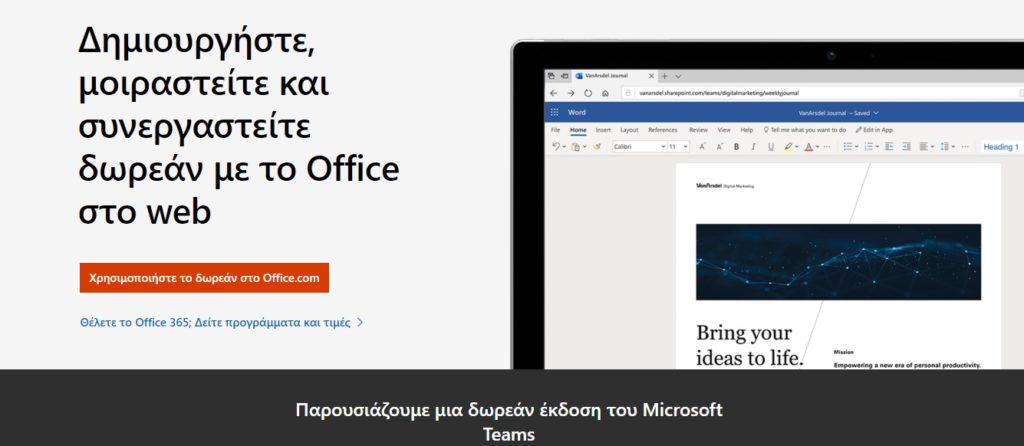
Αρκετός κόσμος επιλέγει την χρήση των Windows σε ένα υπολογιστή, προκειμένου να αποκτήσει πρόσβαση στις δημοφιλέστερες εφαρμογές της Microsoft. Και φυσικά η κορυφαία εφαρμογή είναι η σουίτα του Microsoft Office η οποία περιλαμβάνει τις γνωστές σε όλους εφαρμογές Word, Excel, PowerPoint, Mail, Calendar, OneDrive κλπ. Εάν λοιπόν και εσύ χρειάζεσαι το λειτουργικό σύστημα των Windows μόνο και μόνο για να χρησιμοποιήσεις τις συγκεκριμένες εφαρμογές, τα νέα που σου έχουμε είναι πολύ ευχάριστα. Για την ακρίβεια δεν χρειάζεται να πειράξεις κανένα αρχείο του συστήματος ή να εγκαταστήσεις κάτι στο υπολογιστή σου. Το μόνο που έχεις να κάνεις είναι να ανοίξεις το browser της συσκευής σου και να επισκεφτείς την επίσημη ιστοσελίδα της Microsoft.
Η Microsoft έχει δηλώσει ότι κατανοεί την ανάγκη για χρήση των προϊόντων της από κάθε συσκευή, ειδικά για επαγγελματίες, μαθητές και σπουδαστές. Αυτός είναι και ο λόγος που μέσα στην ιστοσελίδα της παρέχει την δυνατότητα για δωρεάν χρήση των δημοφιλέστερων εφαρμογών της από κάθε συσκευή. Όπως θα δεις, το Word το Excel και το PowerPoint, τα 3 βασικότερα προγράμματα του Office είναι διαθέσιμα και όχι μόνο. Αυτό που θα πρέπει να σημειωθεί είναι ότι υπάρχουν ορισμένοι περιορισμοί στις δυνατότητες κάθε εφαρμογής και σίγουρα δεν περιλαμβάνει όλες τις εργασίες του Office 365, ωστόσο θα καλύψει τις βασικές σου ανάγκες πολύ αποτελεσματικά.
Πώς να χρησιμοποιήσεις Windows σε Chromebook με απομακρυσμένη πρόσβαση
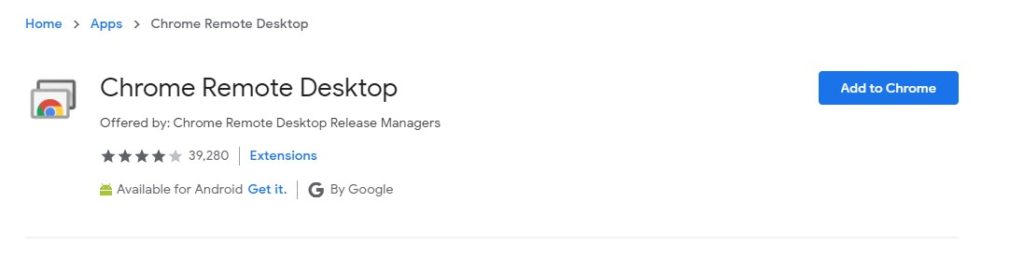
Εάν διαθέτεις έναν υπολογιστή που ήδη διαθέτει το λειτουργικό σύστημα των Windows, πάλι τα πράγματα είναι πολύ εύκολα, αφού το μόνο που θα χρειαστεί είναι να εγκαταστήσεις ένα extension στο Chromebook. Συγκεκριμένα το πρόσθετο αυτό ονομάζεται Chrome Remote Desktop και το οποίο σου επιτρέπει να συνδεθείς απομακρυσμένα στην συσκευή που τρέχει ήδη τα Windows. Μάλιστα, δεν χρειάζεται καν να έχετε τον υπολογιστή αυτόν μαζί σας, αφού το μόνο που χρειάζεται είναι να είναι συνδεδεμένος στο διαδίκτυο.
Αυτό που πρέπει να κάνεις είναι να επισκεφτείς το Chrome Web Store και να κατεβάσεις το Chrome Remote Desktop στο Chromebook σου. Εν συνεχεία, πρόσθεσε την ίδια επέκταση και στον Windows υπολογιστή σου. Ξεκινώντας από τον υπολογιστή με τα Windows, δημιούργησε τον μοναδικό κωδικό σύνδεσης και αποθήκευσε τον κάπου. Στην συνέχεια χρησιμοποίησε το Chromebook, τρέξε την εφαρμογή Chrome Remote Desktop και εισήγαγε τον κωδικό που δημιούργησες στο προηγούμενο βήμα. Αφού πατήσεις σύνδεση θα σου δώσει πρόσβαση στον υπολογιστή που τρέχει τα Windows.
Αυτό που θα πρέπει να θυμάσαι είναι ότι η απομακρυσμένη πρόσβαση μπορεί να αργεί εάν η σύνδεση και των δύο υπολογιστών στο διαδίκτυο δεν είναι αρκετά καλή. Ωστόσο με τον τρόπο αυτό μπορείς εύκολα να χρησιμοποιήσεις windows σε Chromebook χωρίς να επέμβεις πάλι στο λειτουργικό σύστημα ή το bios.
Πώς να χρησιμοποιήσεις εφαρμογές των Microsoft σε ένα Chromebook με το CrossOver
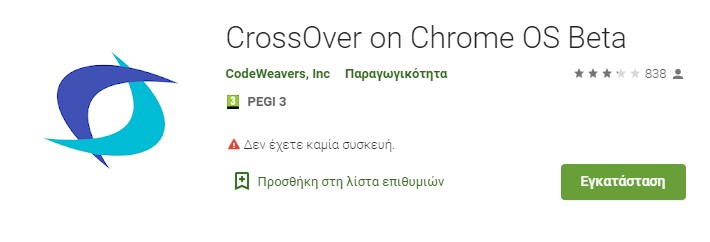
Η εφαρμογή CrossOver της εταιρείας CodeWeavers, αποτελεί μια ιδιαίτερα χρήσιμη εφαρμογή η οποία σου επιτρέπει να τρέξεις συγκεκριμένες εφαρμογές ενός λειτουργικού συστήματος σε ένα άλλο. Χάρη στη νέα ενημέρωση της εφαρμογής, οι δυνατότητές της πλέον συμπεριλαμβάνουν την χρήση εφαρμογών Windows σε Chromebook. Ωστόσο θα πρέπει να αναφέρουμε ότι η συγκεκριμένη εφαρμογή είναι ακόμη σε έκδοση beta, κάτι που δεν αποκλείει την εμφάνιση σφαλμάτων. Ωστόσο η εφαρμογή είναι δωρεάν για την ώρα και σίγουρα αξίζει μια δοκιμή.
Ένα επίσης σημαντικό που θα πρέπει να προσέξετε είναι ότι το CrossOver δεν είναι διαθέσιμο για όλες τις συσκευές. Συγκεκριμένα μπορείτε να το εγκαταστήσετε μόνο σε Intel Chromebooks και αν εμπλέξετε οποιαδήποτε εφαρμογή android θα πρέπει να είναι συμβατή με Android 5.x και πάνω.
Για να χρησιμοποιήσεις την εφαρμογή CrossOver θα πρέπει να επισκεφτείς το Google Play και να την εγκαταστήσεις στον υπολογιστή σου. Αφού ολοκληρωθεί η εγκατάσταση θα χρειαστεί η παροχή ορισμένων δικαιωμάτων, όπως η πρόσβαση σε φακέλους και αρχεία της συσκευής σας. Με την εκκίνηση της εφαρμογής ο ευκολότερος τρόπος να αναζητήσετε τα Windows είναι να χρησιμοποιήσετε την αναζήτηση και να πληκτρολογήσετε το όνομα της εφαρμογής που θέλετε να χρησιμοποιήσετε. Η εγκατάσταση της εκάστοτε εφαρμογής γίνεται αρκετά εύκολα, ωστόσο σε ορισμένες περιπτώσεις θα μπορεί να χρειαστεί κάποιος χρόνος, εάν η εφαρμογή είναι μεγάλη καθώς και αρκετό χώρο στον δίσκο, κάτι που πολλά Chromebooks δεν έχουν. Ωστόσο και για αυτό υπάρχει λύση, αφού αρκετές εφαρμογές των Window διαθέτουν και έκδοση για android η οποία καταλαμβάνει πολύ λιγότερο χώρο στον δίσκο σας.
Διάβασε επίσης:
- Πώς να αξιοποιήσεις το παλιό σου λάπτοπ μετατρέποντάς το σε Chromebook
- Εγκατάσταση του Chrome OS σε Windows Υπολογιστή
Windows σε Chromebook – Συμπερασματικά
Οι ανωτέρω 3 τρόποι είναι οι δημοφιλέστεροι στο πως χρησιμοποιήσεις Windows σε Chromebook υπολογιστή. Ανάλογα με τις ανάγκες σας επιλέξτε την μέθοδο που θα σας εξυπηρετήσει καλύτερα. Με λίγα λόγια:
- Εάν θέλετε να δουλέψετε στο Office, μπορείτε να το κάνετε online από την σελίδα της Microsoft.
- Εάν θέλετε πλήρη πρόσβαση σε λειτουργικό των windows χρησιμοποιήστε το Chrome Remote Desktop για απομακρυσμένη πρόσβαση.
- Εάν θέλετε να χρησιμοποιήστε συγκεκριμένες εφαρμογές των Window, χρησιμοποιήστε το CrossOver.







